프린터 추가 대화 상자
관리할 프린터를 검색하여 관리 대상 프린터 목록에 등록할 수 있습니다.
프린터 관리(Printer Management) 대화 상자에서 프린터 추가(Add Printer) 버튼을 클릭하거나 메인 화면에서  (프린터 추가) 버튼을 클릭하여 프린터 추가(Add Printer) 대화 상자를 표시합니다.
(프린터 추가) 버튼을 클릭하여 프린터 추가(Add Printer) 대화 상자를 표시합니다.
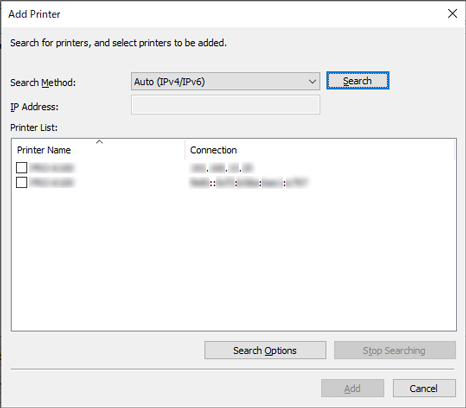
- 검색 방법(Search Method)
-
프린터 검색 방법을 선택합니다.
-
- 자동(IPv4/IPv6)(Auto (IPv4/IPv6))
-
IPv4 및 IPv6 프린터를 검색합니다.
- IPv4
-
IP 주소(IP Address)에 IPv4 IP 주소를 지정하여 검색합니다.
- IPv6
-
IP 주소(IP Address)에 IPv6 IP 주소를 지정하여 검색합니다.
- USB
-
USB로 연결된 프린터를 검색합니다.
- IP 주소(IP Address)
-
검색 방법(Search Method)에서 IPv4 또는 IPv6을 선택한 경우 검색할 프린터의 IP 주소를 입력합니다.
- 검색(Search) 버튼
-
선택한 검색 방법을 사용하여 프린터 검색을 시작합니다.
- 프린터 목록(Printer List)
-
프린터 검색 결과가 나타납니다.
-
- 프린터 이름(Printer Name)
-
검색된 프린터의 모델 이름이 나타납니다.
-
프린터를 등록하려면 모델 이름 옆의 확인란을 선택합니다.
- 연결(Connection)
-
네트워크를 통해 연결된 프린터의 IP 주소와 USB를 통해 연결된 프린터의 연결 포트 이름을 표시합니다.
- 검색 옵션(Search Options) 버튼
-
검색 옵션(Search Options) 대화 상자가 열립니다.
-
특정 SNMP 커뮤니티를 검색할 때 구성합니다.
- 검색 중지(Stop Searching) 버튼
-
검색을 중지하려면 클릭합니다.
- 추가(Add) 버튼
-
확인란을 선택하면 프린터가 관리 대상 프린터에 등록되고 프린터 추가(Add Printer) 대화 상자가 닫힙니다.
